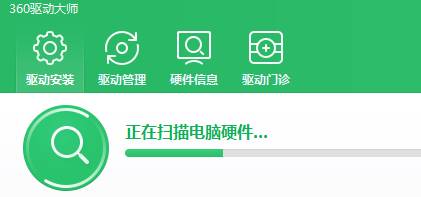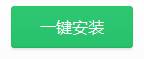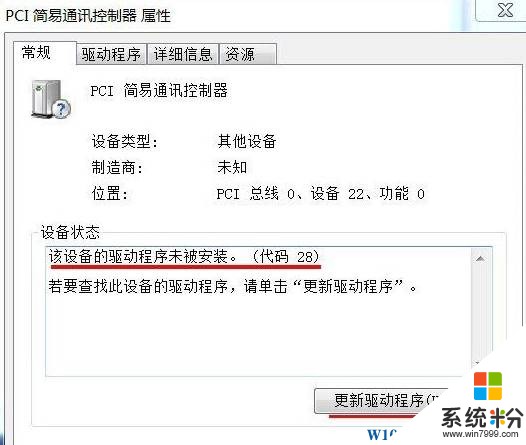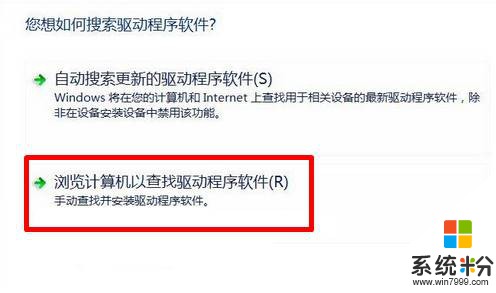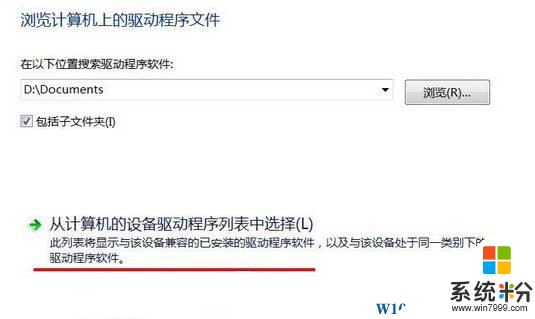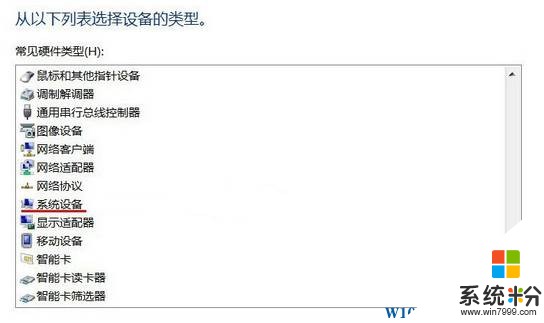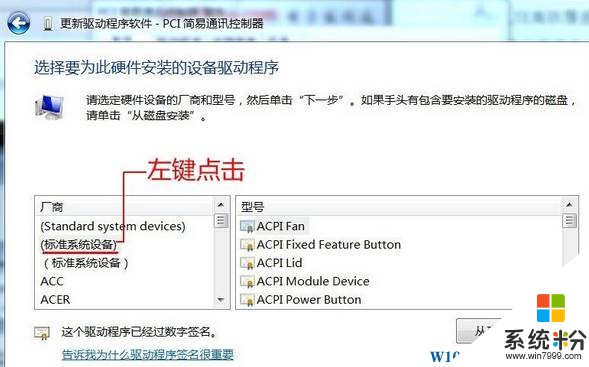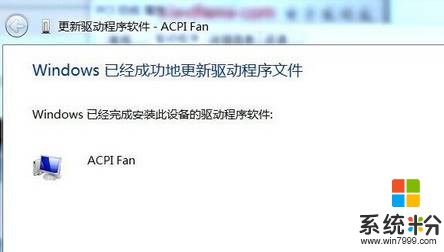Win7係統中pci簡易通訊控製器是什麼? win7pci簡易通訊控製器驅動!
時間:2017-04-06 來源:互聯網 瀏覽量:
在win7係統中,我們可以通過設備管理器查看電腦中的硬件是否正常運行。有用戶反應在設備管理器中發現了一個黃色歎號的【pci簡易通訊控製器】的設備,是什麼驅動呢?遇到這樣的情況我們可以使用第三方驅動管理軟件來修複,下麵小編給大家分享下解決方法。
方法一:使用360驅動大師(推薦)
1、下載安裝360驅動大師;
2、打開驅動大師,自動檢測係統中的【pci簡易通訊控製器】;
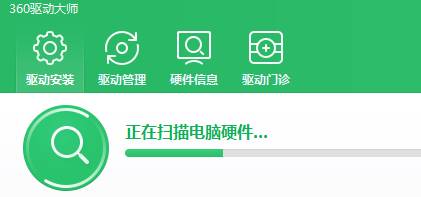
3、掃描完畢後一般會默認勾選問號未安裝的驅動設備,我們點擊【一鍵安裝】耐心等待自動安裝即可。
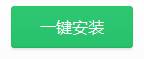
方法二:
1、雙擊點擊【PCIXXX】,點擊【更新驅動程序...】;
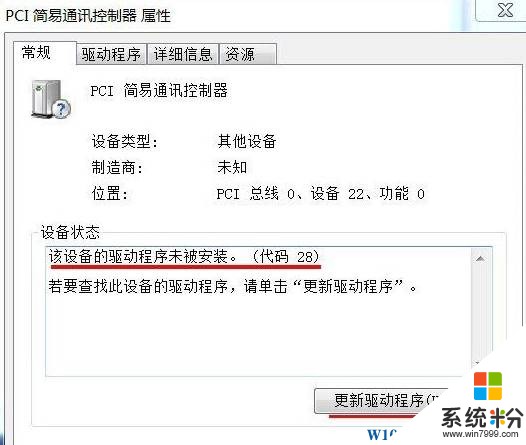
2、點擊【瀏覽計算機以查找驅動程序軟件】;
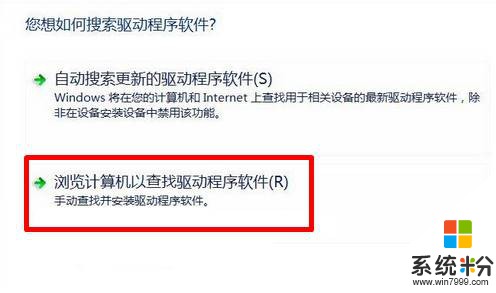
3、點擊【從計算機的設備驅動程序列表中選擇】;
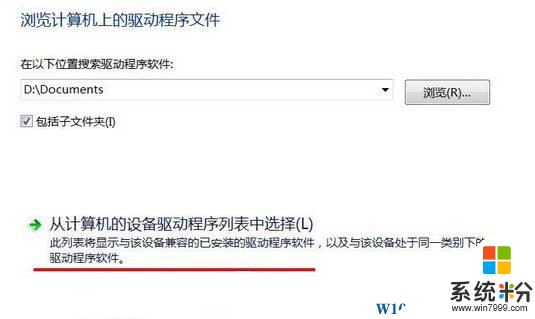
4、選擇【係統設備】點擊:下一步;
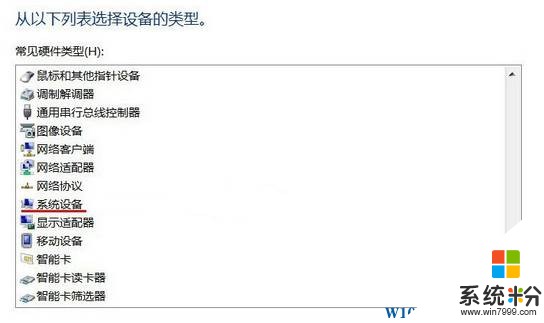
5、點擊框中廠商欄中的(標準係統設備),點擊下一步;
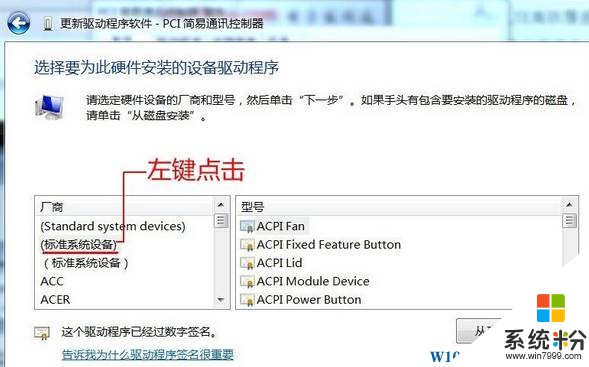
6、在彈出的【更新驅動警告】框中點擊【是】即可完成安裝。
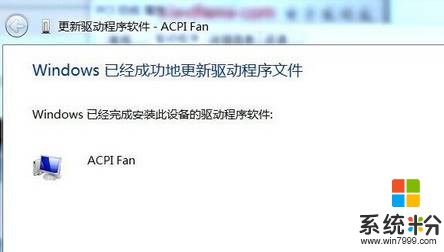
以上就是Win7係統【pci簡易通訊控製器】驅動的安裝方法。